文章详情页
Win10升级报错“0x800704c7”的应对措施
浏览:31日期:2022-10-23 11:14:10
Win10是目前最新的操作系统,越来越多的用户都想升级Win10系统,然而有用户在升级Win10系统时出错了,错误代码为:“0x800704c7”,导致无法正常升级Win10系统,那么该如何解决呢?下面同小编一起来看看解决办法。
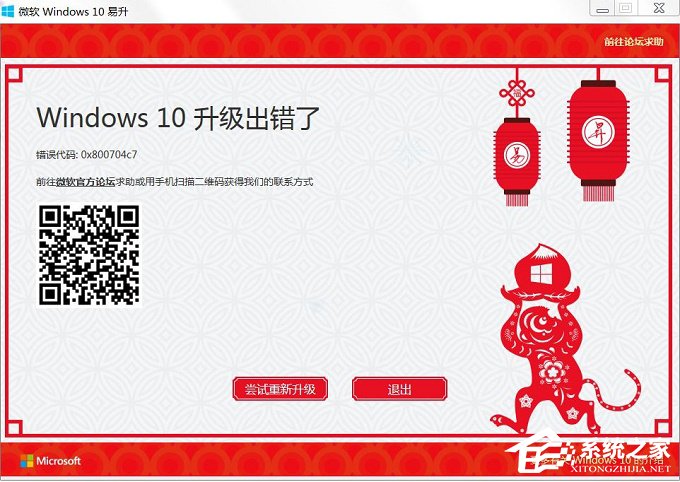
方法步骤:
1、按Windows+R 输入services.msc打开服务窗口;
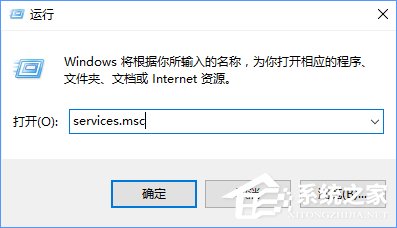
2、 找到Windows Update服务并双击打开,在页面中直接点击停止,再次点击确定;
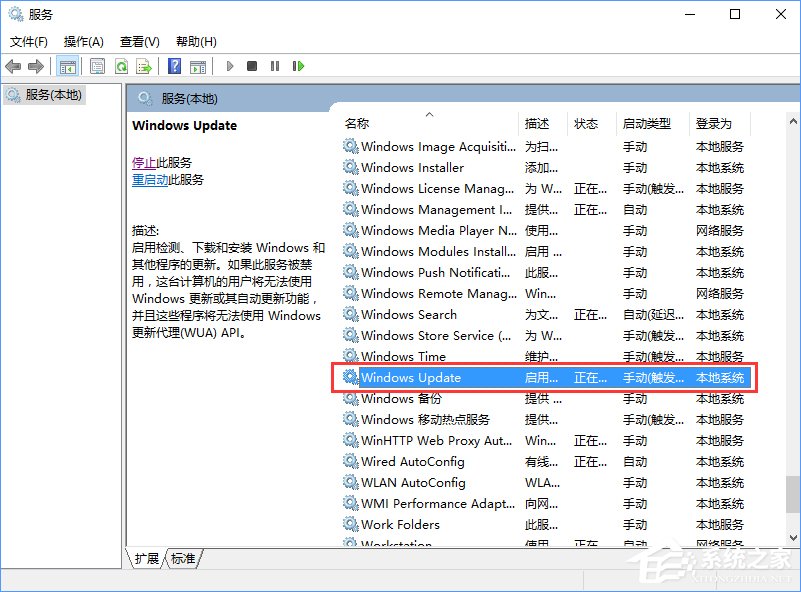
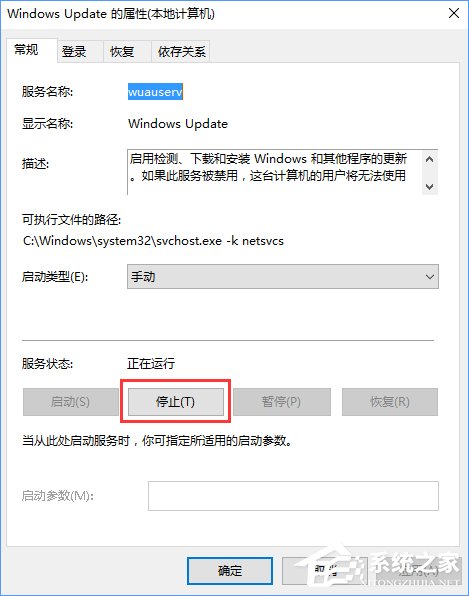
3、接着关闭窗口,并在“此电脑”页面中,按序点击打开:WindowsSoftwareDistribution,把datastore和download两个文件夹删除就行了。
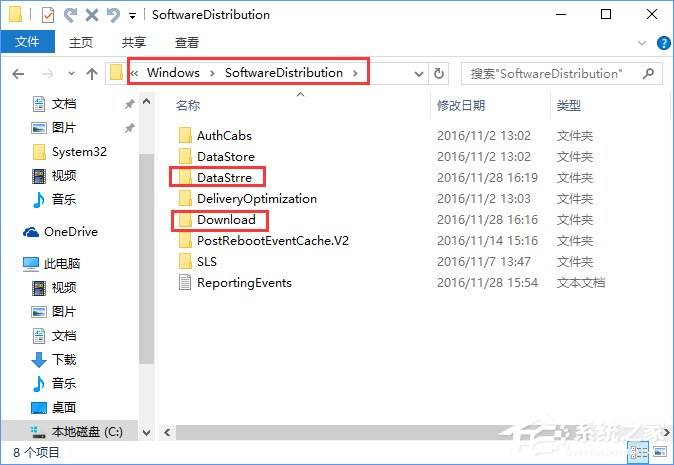
4、还需要根据1、2步骤,把Windows Update启动。
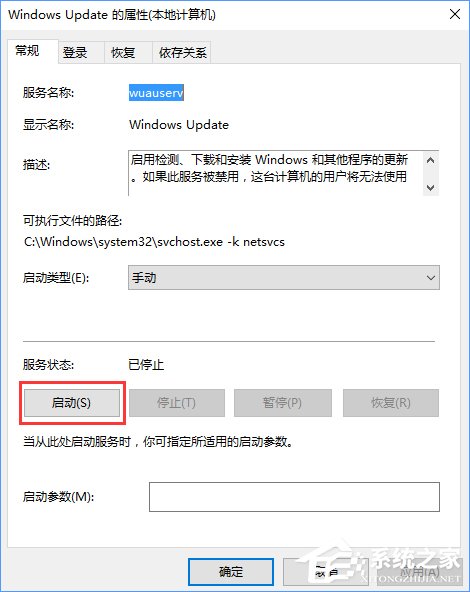
5、点击Windows+x打开任务管理器,点击启动,以上的程序全部禁用。
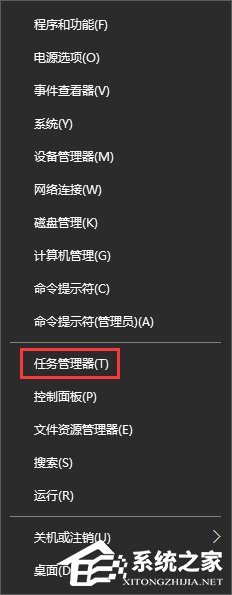
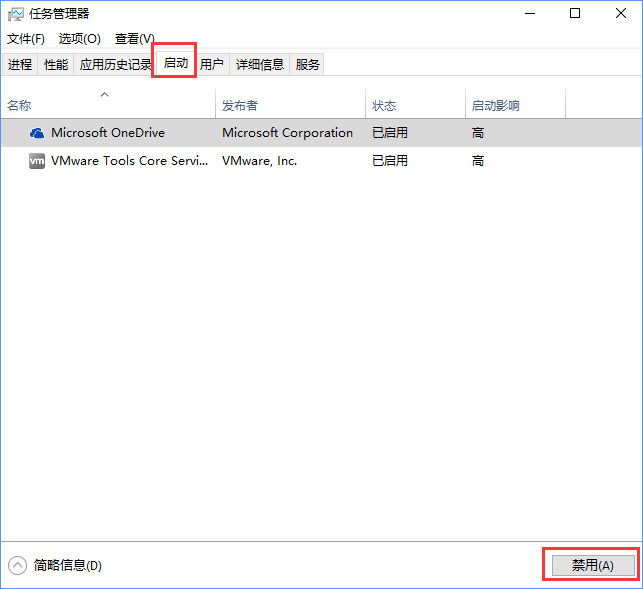
5、然后重启电脑,重启之后再次执行升级安装步骤。
以上就是Win10升级报错“0x800704c7”的解决办法,如果大家在升级Win10系统时遇到此错误代码,按照以上方法解决即可。
相关文章:
1. Debian11怎么添加桌面快捷图标? Debian桌面快捷方式的添加方法2. 鼠标怎么设置为左手? deepin20左手鼠标设置方法3. 如何在电脑PC上启动Windows11和Linux双系统4. 苹果 macOS 11.7.3 更新导致 Safari 收藏夹图标无法正常显示5. mac程序没反应怎么办 mac强制关闭程序的方法6. Win10怎样正确安装IIS组件?Win10安装iis详细步骤7. Centos7下删除virbr0网卡信息的方法8. 统信UOS终端窗口怎么设置总在最前? UOS置顶终端窗口的技巧9. Win11 Build预览版25276怎么启用新版文件管理器?10. UOS文档查看器怎么添加书签? UOS添加书签的三种方法
排行榜

 网公网安备
网公网安备